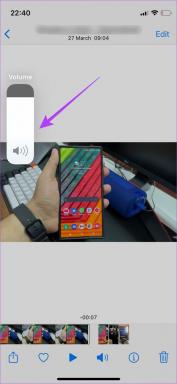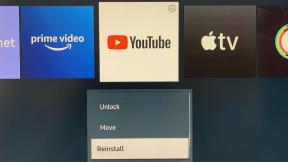Kuinka ohittaa Chromen "Failed-Virus Detected" -virhe Windowsissa
Sekalaista / / May 08, 2023
Sen lisäksi, että laitteillesi on asennettu virustentorjuntaohjelmisto, selaimissa on nyt sisäänrakennettuja suojatoimenpiteitä turvallisen selauskokemuksen varmistamiseksi. Mutta miksi ladatussa tiedostossa näkyy Chromen "Failed - Virus Detected" -virhe? Ja onko turvallista ohittaa tämä virhe? Otetaan selvää.
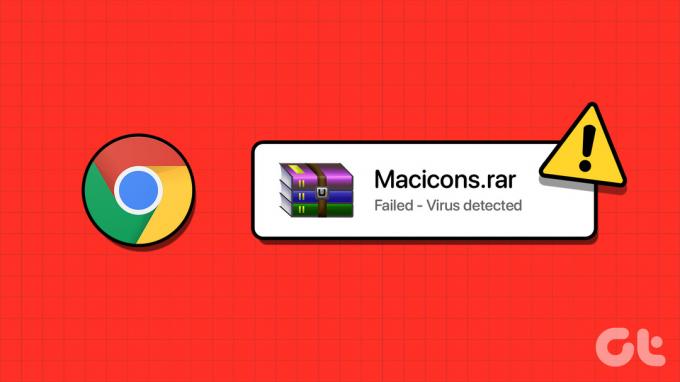
Vaikka Chromen "Failed – Virus Detected" -virhe varoittaa sinua kaikista latauksessasi havaituista haitallisista elementeistä, tämä virhe saattaa toisinaan olla vain väärä hälytys. Jos näin on, voit ensin tarkistaa, onko tiedosto virukseton, ja jatkaa sitten alla mainituilla korjauksilla korjataksesi virheen ja ladataksesi tiedostosi. Lue lisää saadaksesi lisätietoja.
1. Tarkista ladattava tiedosto
Vaikka lataamasi tiedosto olisi luotettavasta lähteestä, on aina hyvä olla valppaana ja tarkistaa se uudelleen varmistaaksesi, että se todellakin on virukseton. Tee tämä kopioimalla tiedoston URL-osoite ja liittämällä se kolmannen osapuolen virustentorjuntasivuston hakupalkkiin, esim. VirusTotal.
Jos tiedosto on puhdas, päivitä sivu ja yritä ladata se uudelleen. Jos virhe on edelleen näkyvissä, jatka alla mainituilla korjauksilla.
2. Poista Chrome-laajennukset käytöstä
Vaikka laajennukset ovat hyvä tapa lisätä lisätoimintoja selaimeesi ilman lisäohjelmiston asentamista, ne voivat joskus päätyä häiritsemään myös selaimesi toimintoja.
Joten jos sinulla on tällä hetkellä asennettuna tietoturvalaajennuksia, ne saattavat merkitä tiedoston virheellisesti haitalliseksi ja estää lataamisen Chromessa. Jos näin on, helpoin tapa korjata se on poistaa kaikki tällaiset laajennukset käytöstä Chromessa.

Voit tehdä tämän napsauttamalla laajennusta valikkoriviltä tai Chromen valikkovaihtoehtoja. Sitten, poista laajennus käytöstä Chromessa tarvittaessa.
3. Käytä Chromen nollaustoimintoa
Jos jokin Google Chromen asetus on vastuussa latauksesi vahingossa merkitsemisestä haitalliseksi, käytä Chromen sisäänrakennettua palautustoimintoa kaikkien asetusten nollaamiseen, laajennuksien poistamiseen ja jopa tyhjennä kaikki evästeet ja välimuistitiedot.
Tämä säästää aikaa, koska sinun ei tarvitse etsiä tarkkaa syytä ja saattaa myös päätyä korjaamaan ongelmat. Näin
Vaihe 1: Siirry kohtaan Haku ja kirjoita Kromi. Avaa Chrome hakutuloksista.

Vaihe 2: Napsauta oikeassa yläkulmassa olevaa kolmen pisteen kuvaketta.
Vaihe 3: Napsauta sitten Asetukset.

Vaihe 4: Vieritä valikon sivupalkissa alas ja napsauta Palauta asetukset.
Vaihe 5: Napsauta tässä "Palauta asetukset alkuperäisiin oletusasetuksiin".

Vaihe 6: Napsauta Palauta asetukset.

Kun tämä on tehty, yritä ladata tiedosto uudelleen. Jos ongelma jatkuu, siirry seuraavaan korjaukseen.
4. Poista virustunnistus väliaikaisesti käytöstä Chromessa
Jos tiedosto näyttää edelleen virheen, voit poistaa virustunnistuksen väliaikaisesti käytöstä Chromessa. Vaikka sitä ei suositella, koska se jättää Chromen haavoittuvaiseksi, tämän pitäisi korjata Chromessa toistuva virhe.
Tee se noudattamalla alla olevia ohjeita.
Vaihe 1: Napsauta Hae ja kirjoita Kromi. Avaa sitten Chrome hakutuloksista.

Vaihe 2: Napsauta tässä kolmen pisteen kuvaketta.
Vaihe 3: Napsauta sitten Asetukset.

Vaihe 4: Napsauta valikon sivupalkissa "Tietosuoja ja turvallisuus".
Vaihe 5: Vieritä alas ja napsauta Suojaus.
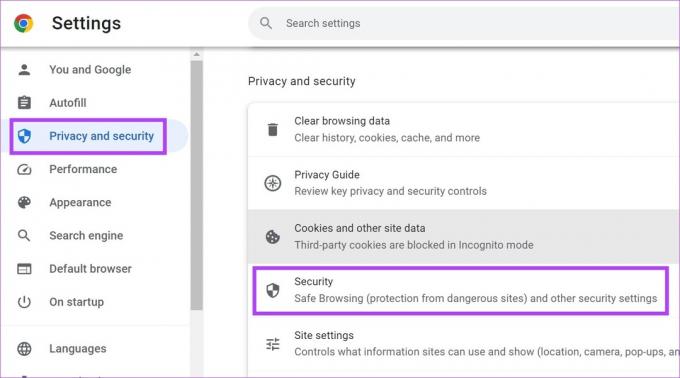
Vaihe 6: Valitse tässä Ei suojausta -vaihtoehto.

Vaikka tämän pitäisi ratkaista virhe, se estää myös Chromea tarkistamasta muita tiedostoja virusten varalta. Joten kun tiedosto on ladattu, noudata yllä olevia ohjeita uudelleen ottaaksesi Chromen suojausominaisuudet käyttöön ja suojataksesi laitettasi kaikilta tulevilta haittaohjelmariskeiltä.
5. Käytä Microsoft Windows Defenderiä
Jos Chromen "Failed – Virus Detected" -virhe jatkuu, se voi myös olla merkki ongelmasta järjestelmässäsi. Usein Windows-haittaohjelmat voivat aiheuttaa häiriöitä, kuten resurssit eivät lataudu kunnolla tai sovellukset näyttävät vääriä hälytyksiä.
Jos näin on, yritä ratkaista tämä ongelma Windows Defenderin avulla. Lähes kaikkiin Windows-laitteisiin sisäänrakennettu Windows Defender tarkistaa säännöllisesti ja suojaa laitettasi haitallisilta uhilta. Ja on suositeltavaa käyttää tätä kuin luottaa virustorjuntaohjelmistoon.

Suorita siis laitteesi täydellinen tarkistus Windows Defenderillä. Jos tämä ei vieläkään korjaa ongelmaa, yritä lisätä tiedosto sallittujen luetteloon nähdäksesi, latautuuko se oikein. Viimeisenä keinona voit poista Windows Defender käytöstä, vaikka se saattaa jättää laitteesi haavoittuvaiseksi.
Usein kysytyt kysymykset Chromen "Failed - Virus Detected" -virheestä
Kyllä, voit käyttää Windowsia Rekisterieditori korjata Chromen epäonnistunut – Virus havaittu -virhe. On kuitenkin suositeltavaa käyttää Rekisterieditoria vain, jos olet perehtynyt prosessiin, muuten väärien asetusten muuttaminen voi johtaa järjestelmän toimintahäiriöön.
Kyllä, jos käytät toista selainta, et enää saa Chromen epäonnistunut – Virus havaittu -virheilmoitusta. Jos tiedosto ei kuitenkaan ole suojattu, selain, johon olet vaihtanut, saattaa antaa virustunnistusvaroitusviestinsä.
Tee Chromesta virheetöntä
Jokaisessa yleisimmässä selaimessa on nykyään virustorjunta. Joten vaikka tämä artikkeli käsittelee Chromen "Failed - Virus Detected" -virheen korjaamista, on suositeltavaa ohittaa se vain, jos tiedät, että kyseessä oleva tiedosto on virukseton. Lisäksi voit myös tarkistaa artikkelimme, jos saat sen virustarkistus epäonnistui -virhe Chromessa.
Päivitetty viimeksi 5. toukokuuta 2023
Yllä oleva artikkeli saattaa sisältää kumppanilinkkejä, jotka auttavat tukemaan Guiding Techiä. Se ei kuitenkaan vaikuta toimitukselliseen eheyteemme. Sisältö pysyy puolueettomana ja autenttisena.